Выбор сетевого адаптера для ноутбука и настольного компьютера
Для начала стоит знать, что сетевых адаптеров 2 вида, встроенный и дискретный (идущий отдельным модулем). Преимуществом таковых – независимость от материнской платы, что позволяет не тратить лишние деньги в случае починки компьютера.
Как рекомендуют некоторые пользователи, чтобы купить хороший адаптер, достаточно взять известный бренд, на малоизвестные даже не стоит обращать внимания. Но все же несколько подвохов найдется, из-за которых покупка окажется напрасной. О таких расскажем далее.
Что такое сетевой адаптер или сетевой контроллер?
Сетевой адаптер – дополнительно устройство, при помощи которого компьютеры организовывают высокоскоростной проводной канал в интернет. Как и устройства, адаптер работает под управлением драйвера ОС, что позволяет настраивать функции.

В наше время каждый компьютер или ноутбук оснащен встроенным адаптером, что позволяет не выбирать эти устройства по отдельности, если вы хотите подобрать компьютер.
Также существуют беспроводные адаптеры или WiFi-адаптеры, специально сделанные для принятия беспроводного сигнала роутера или любого устройства транслирующего интернет. Такие устройства подключаются в USB или PCI. При этом, USB сетевые адаптеры имеют существенные ограничения в пропускной способности. По крайней мере это справедливо для старого интерфейса USB 2.0 — его ограничение 12 Mbit/s. Поэтому рассматривать выбор USB-сетевого адаптера стоит только в самом крайнем случае, когда больше не остается никаких вариантов организовать подключение к сети.
Для тех, кто не желает вникать во все нюансы и особенности, и изучать характеристики устройств, мы подготовили рейтинги популярных сетевых карт на основе отзывов пользователей.
Но мы все же рекомендуем ознакомиться со статьей, чтобы сформировать собственное мнение и выбирать устройства, основываясь на необходимых вам параметрах.
PCI сетевые адаптеры для настольных компьютеров
- D-link DGE-528T
- D-link DFE-520TX
- ZyXEL GN680-T
- TP-LINK TG-3468
- TP-LINK TG-3269
- Acorp L-1000S
- Realtek RTL8111C
- Intel PWLA8391GT
- Intel EXPI9301CTBLK
- D-Link DGE-530T
USB-ethernet адаптеры для ноутбуков
- Edimax EU-4208 USB 2.0 to 10/100Mbps
- TP-LINK TL-UE300 USB 3.0 To
- StarTech USB31000SPTB USB 3.0 to Gigabit Ethernet
- Apple MC704ZM/A Ethernet-адаптер, интерфейс USB 2.0
- HP XZ613AA Ethernet-адаптер, интерфейс USB 2.0
Основные характеристики сетевых карт
Сетевые карты характеризуются следующими свойствами:
- Разрядность. 8 бит, 16 бит, 32 бита, 64 бита.
- В обычных компьютерах используют 32-битные карты, в серверах – 64-битные;
- Шина данных. ISA, EISA, VL-Bus, PCI и прочие.
- PCI шина стандартная для ПК, они подразделяются на подтипы:
- oPCI-X– поддерживает 32 и 64-битный обмен данных, используется в основном в серверах;
- oPCI-E– новый стандарт, который постепенно сменяет PCI, с большей пропускную способность, но несовместим со старыми материнскими платами;

- Присутствует и USBкарта, для подключения внешних сетевых адаптеров и CFслот, для подключения ноутбуков или КПК;
- Качество чипсета. Оно определяет, качество работы карты. Чипсет известного производителя – гарантия стабильной работы и никаких проблем с совместимостью.
- Скорость работы. 10 Мбит, 100 Мбит, Гигабит.
- При выборе убедитесь, что другое сетевое оборудование поддерживает нужную вам скорость;
- MAC-адрес
- Наличие или отсутствие поддержки FullDuplex(одновременно двухсторонней передачи данных)
Какие бывают сетевые карты по способу подключения?
- 1.PCI
- Распространенный тип сетевой карты, стандартны для большинства компьютеров. Сами по себе надежны и лучше встроенных карт.
- Аббревиатура расшифровывается как (PeripheralComponentInterconnect), или на русском: взаимосвязь периферийных компонентов.
Подключаются напрямую к материнской плате.

- 2.USB
- USBсетевые карты представляют собой маленькую и компактную вещь, чем-то напоминающую флеш карту. Сами по себе удобны и позволяют подключиться к интернету через витую пару (Ethernet).

- 3.ВстроенныеТакие карты присутствуют в каждом современном компьютере. Как правило, они вшиты в материнскую плату. Некоторые люди считают такой вид удобным тем, что нет дополнительно нагрузки, как с PSIкартой. К тому же это позволит сэкономить на покупке внешнего адаптера.
Скорость работы сетевых адаптеров
Скорость интернета не до конца зависит от предоставленной вам провайдером. Важно, какой у вас сетевой адаптер и как подключено устройство к интернету.
Так, если у вас интернет подключен напрямую через витую пару, то в настройках по умолчанию стоит скорость 10 Мбит/сек.
Если вы провели себе интернет с большой скоростью, а компьютер у вас старый и вы не приобрели себе внешний сетевой адаптер, то можно заметить стандартные 10 Мбит/сек. Чтобы не омрачить себе настроение и не платить большие деньги за не быстрый интернет, нужно в настройках к сетевому подключению настроить скорость, но для начала придется купить сетевой адаптер с хорошей пропускной способностью т. к. старый встроенный возможно не предназначен для таких скоростей.
Какую сетевую карту выбирать для ноутбука?
Отметим, что лучше не выбирать встраиваемую сетевую карту для ноутбука, если не разбираетесь в этом. Для ноутбука выбрать такую сложнее из-за особенностей портативных разъемов. В этом случае проще отдать ноут знающим людям, которые вам все сделают.
Если вам не хочется тратить деньги на ремонт или искать хорошего мастера, то как вариант используйте USBкарту. Как понятно из названия, подключите к USBразъему, подсоединить к карте витую пару, настроить и готово! Но загвоздка в том, что тогда ноутбук никак нельзя подключить к WiFI.
Какую сетевую карту выбрать для компьютера?
При выборе карт стоит помнить пару вещей:
- Не покупать малоизвестные бренды. Если вам нет разницы до производителя или характеристик, достаточно приобрести продукт известной фирмы, тогда шанс прогадать с покупкой минимален;
- Проверить совместимость с PCI-шиной. Узнайте, по какой схеме выполнено устройство компьютера. И важно знать, какие существуют варианты подключения, иначе случиться так, что карта окажется несовместима с шиной.
В остальном различий нет. Главное знать, что PCIкарта имеет преимущество, перед встроенной, в силу того, что из-за поломки последней придется повозиться, к тому же неисправность нанесет урон материнской плате. С PCIтакого не случится, она примет удар на себя и замена обойдется без труда.
Рейтинги сетевых карт
Мы собрали информацию о лучших устройствах, которые зарекомендовали себя и заслужили сотни положительных отзывов пользователей по данным Yandex Market и зарубежных сайтов. По клику на позиции вы можете ознакомиться с предложениями и ценами сетевых адаптеров в вашем регионе:
PCI ethernet сетевые адаптеры
Такие устройства устанавливают в стационарные настольные компьютеры:
- D-link DGE-528T
- D-link DFE-520TX
- ZyXEL GN680-T
- TP-LINK TG-3468
- TP-LINK TG-3269
- Acorp L-1000S
- Realtek RTL8111C
- Intel PWLA8391GT
- Intel EXPI9301CTBLK
- D-Link DGE-530T
USB-ethernet адаптеры для ноутбуков
А эти сетевые карты не совсем карты. Их стоит рассматривать для установки в ноутбуки и другие устройства, куда нет возможности установить адаптер в PCI. USB адаптеры есть уже нового поколения для 3.0 и поддерживают гигабитные каналы. Бывает полезно, если вдруг встроенная сетевая карта ноутбука сломалась, или же хочется заменить ее на более быструю:


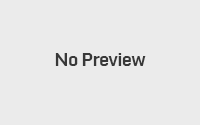
Доброго времени суток! Можете подсказать с выбором сетевой карты? Главная характеристика — возможность максимально разгрузить ЦП. Любая ли карта подойдет, или нужны определенные? Если так, то какие именно например? Доп. критериb: >100 Мбит, PCI/PCI-E. Заранее благодарю.
Комментарий на отдельной страницеОбычно сетевая карта никак не связана с нагрузкой и разгрузкой CPU ) Поэтому выбирайте по тем критериям что у вас есть любую карту. Плюс приемлемая стоимость. Очевидно что вам следует брать карту 1 Gbs .
Комментарий на отдельной страницеЗдравствуйте, вот читаю кучу форумов и так и не могу найти ответ, стоит ли заменить встроенную сетевую карту на дискретную? Вопрос не в деньгах а в том нужно это или нет? Везде пишут про то что лучше дискретная тем что в случае выхода из строя проще заменить. А еще есть какие нибудь плюсы? Мне не грозит выход из строя встройки. Так как стоит на пути роутер и довольно неплохой. Который и возьмет на себя удар. Встройка интеловская
Комментарий на отдельной страницеСмысла особого нет. Ну и заменить у вас встроенную не получится, можно поставить дополнительную, и иметь две (или более) сетевых карты. Это есть смысл делать, к примеру, если вам не хватает чего-то во встроенной — скажем пропускной способности, у вас стоит 100 мбит, а нужно 1-10 гбит. Соответственно без установки дополнительной карты вы никак это не решите. Или вам не хватает одного Ethernet-порта, вы хотите сделать из копьютера роутер, тогда вам не обойтись без второй (третьей, четвертой, и.т.д) сетевой платы.
На моей 15-летней практике работы с компьютерами я ни разу не встречал чтобы где-то встроенная (или невстроенная) сетевуха вышла из строя.
Комментарий на отдельной странице